چطور نگهداری شارژ باتری گوشی شیائومی را افزایش دهیم؟
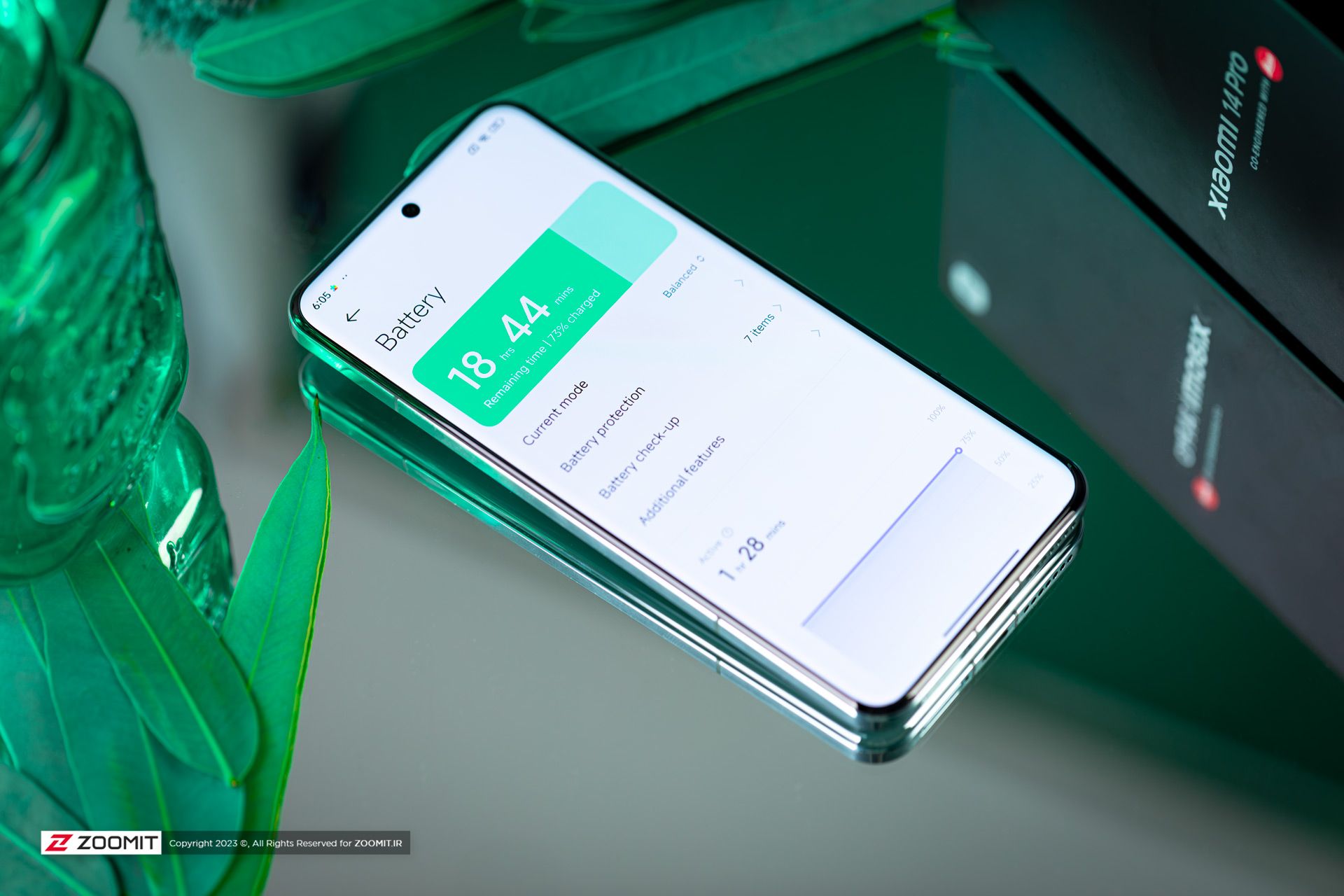
سازندگان گوشیهای هوشمند هرساله تلاش میکنند تا با شگردهای مختلف، همکاری با شرکای نرمافزاریشان و بهرهگیری از فناوریهای روز مانند هوش مصنوعی، شارژدهی و عمر باتری محصولاتشان را بهبود دهند و خوشبختانه پیشرفتهای خوبی در این زمینه حاصل شده است. برای مثال رابط کاربری HyperOS افزونبر بهبود وضعیت مصرف باتری، امکانات جدیدی برای افزایش طول عمر باتری گوشی شیائومی ارائه داده است.
با این وجود کاربران گاهی با مشکل زود تمام شدن باتری گوشی خود دست و پنجه نرم میکنند و که در برخی از مواقع متوجه منشاء و علت آن نمیشوند و حتی خود سیستمعامل هم هشدار یا اطلاعات درستی از عوامل افزایش مصرف باتری نشان نمیدهد. اما در اینگونه مواقع باید چگونه از باتری گوشی محافظت کنیم و چه کارهایی انجام دهیم؟
گاهی اوقات افزایش شدید مصرف باتری یا Battery Drain ممکن است ریشه در درگیرشدن فعالیت خاصی در پسزمینه داشته باشد یا فعالبودن یک قابلیت خاص در شرایط و موقعیتی متفاوت، پردازنده را درگیر و در نتیجه مصرف باتری را افزایش دهد. البته از شرایط محیطی و دما نیز نباید غافل شد. بنابراین گاهی تغییر یک تنظیم بهظاهر ساده ممکن است این مشکل را رفع کند. در مقالهی پیشرو، به انواع راهکارهای ممکن برای کاهش مصرف باتری شیائومی خواهیم پرداخت.
- راهکارهای کلی افزایش عمر باتری گوشی شیائومی
- راهکارهای اختصاصی افزایش عمر باتری گوشی شیائومی
- تغییر وضوح و نرخ نوسازی و خاموش کردن AOD
- فعال کردن محافظت از باتری (Battery Protection)
- محدود کردن فعالیتهای پسزمینه
- فعال کردن حالت ذخیره باتری (Battery Saver)
- غیرفعال کردن همگامسازی خودکار
- غیرفعال کردن انیمیشنها
- تغییر حالت شبکه (Network Mode)
- خاموشکردن گزینههای ارتباطی غیرضروری
- حذف دسترسی به آمار استفاده از گوشی توسط اپلیکیشنهای غیرضروری
- غیرفعال کردن فعالیت دستیار صوتی در پسزمینه
- خاموش کردن ژستهای حرکتی
- خاموش کردن گزینهی عیبیابی یا Diagnostic Data
- خاموش کردن بازخورد لمسی یا کاهش شدت لرزش
- استفاده از ابزار Universal Android Debloater
راهکارهای کلی افزایش عمر باتری گوشی شیائومی
پیش از اینکه به روشهای کاربردی و مهمتر اشاره کنیم، چند راهکار بدیهی وجود دارد که به افزایش عمر باتری گوشی شیائومی شما کمک میکند. توجه کنید که اکثر راهکارها از بخش پنل تنظیمات سریع دردسترس هستند؛ درغیراینصورت از بخش Settings میتوانید آنها انجام دهید.
- فعالکردن حالت تاریک (Dark Mode) بهخصوص در گوشیهای دارای پنلهای OLED
- کمکردن مدت روشنبودن صفحهنمایش (Screen timeout)
- کمکردن روشنایی صفحهنمایش و خاموشکردن گزینه روشنایی تطبیقی برای گوشیهایی که از دوربین سلفی برای سنجش نور محیط استفاده میکنند.
- خاموشکردن موقعیت مکانی (Location)
راهکارهای اختصاصی افزایش عمر باتری گوشی شیائومی
بهجز روشها و راهکارهای بدیهی که برای کاهش مصرف باتری اغلب گوشیها کاربردی است، برخی ترفندها و نکاتی که شاید میزان توجه کاربر به آنها کمتر باشد یا بهطور اختصاصی برای افزایش عمر باتری شیائومی در نظر گرفته شدهاند، میتوانند راهگشا باشند.
همچنین طبق بررسیهای زومیت، بسیاری از امکانات و قابلیتهای رابط کاربری MIUI و HyperOS میتوانند در برخی موقعیتها تأثیر فراوانی بر افزایش مصرف باتری گوشی بگذارند و غیرفعالکردن تعدادی از آنها به بهبود عمر باتری منجر میشود. توجه کنید غیرفعالسازی مواردی که در ادامه ذکر شده است تنها درصورتی توصیه میشود که استفادهی خاصی برای شما نداشته باشند یا تفاوتی در تجربهی کاربریتان ایجاد نکنند.
تغییر وضوح و نرخ نوسازی و خاموش کردن AOD
برای کاهش نرخ نوسازی به مسیر Settings > Display بروید و روی Refresh rate ضربه بزنید. سپس گزینهی Standard را انتخاب کنید. در سیستمعامل HyperOS باید گزینهی Custom را انتخاب کنید و Refresh Rate را روی ۶۰ هرتز قرار دهید.
در برخی از گوشیها گزینهای تحت عنوان Apps using high refresh rate دیده میشود که در این بخش میتوانید مشخص کنید که چه برنامههایی به عنوان استثناء با نرخ نوسازی بالا اجرا شوند.


همچنین در برخی از گوشیهای پرچمدار که وضوحهای بالاتر از FHD را ارائه میدهند، میتوان رزولوشن را به FHD یا حتی HD تغییر داد. رزولوشن FHD معمولاً تجربهای مشابه با QHD را ارائه میدهد؛ درحالیکه در بیشتر اوقات، باتری کمتری مصرف میکند.
فعال بودن نمایشگر همیشه روشن یا AOD بهصورت دائمی نیز در هر صورت تاثیر خود را بر افزایش مصرف باتری میگذارد. برای غیرفعالسازی این ویژگی به مسیر Settings > Always-on display & Lock screen > Always-on display بروید و سپس گزینهی Always-on-display را غیرفعال کنید.
فعال کردن محافظت از باتری (Battery Protection)
سرانجام قابلیت Battery Protection با رابط کاربری HyperOS روانهی گوشیهای شیائومی شد. فعالکردن قابلیت Battery Protection میتواند باعث بهینه سازی باتری شیائومی و در نتیجه نگهداری شارژ بیشتر در درازمدت شود. چراکه این قابلیت، فرایند شارژ گوشی را در طول شب متوقف میکند و طبق عادات شما قبلاز بیدارشدنتان، شارژ باتری را کامل میکند.
- وارد Settings گوشی شیائومی خود شوید و سپس گزینهی Battery را انتخاب کنید.
- در این قسمت روی Battery Protection ضربه بزنید.
- روی گزینهی Optimized charging ضربه بزنید.
- گزینهی Nighttime charging protection را فعال کنید.




محدود کردن فعالیتهای پسزمینه
گوشیهای شیائومی بهطور پیشفرض به برنامهها اجازه میدهند حتی زمانی که از آنها استفاده نمیکنید در پسزمینه اجرا شوند. اگرچه این ویژگی برنامهی مذکور را همیشه دردسترس قرار میدهد، میتواند مصرف باتری را نیز افزایش دهد؛ بدینترتیب توصیه میشود که از بخش تنظیمات باتری شیائومی، فعالیتهای پسزمینهی دستگاه را محدود کنید.
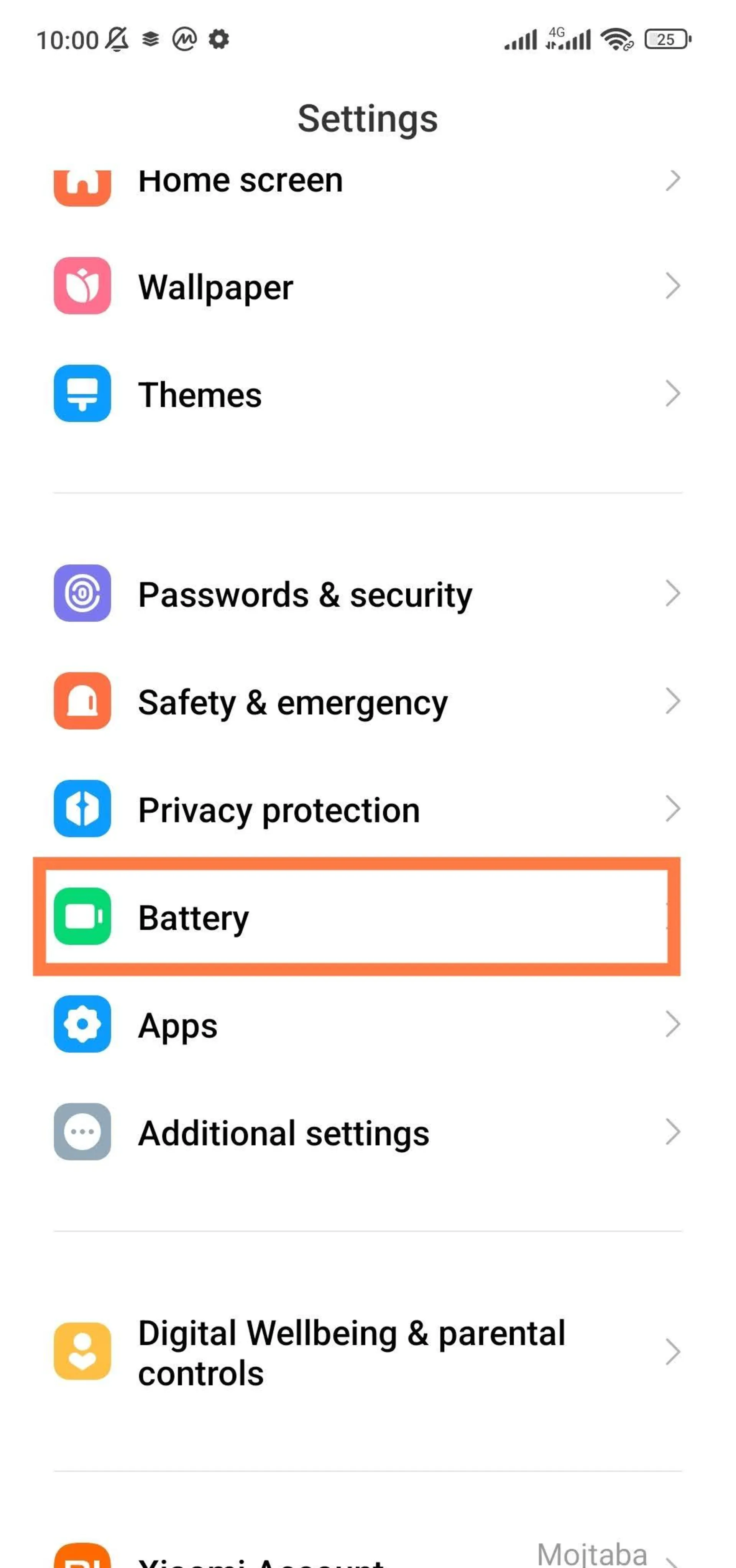
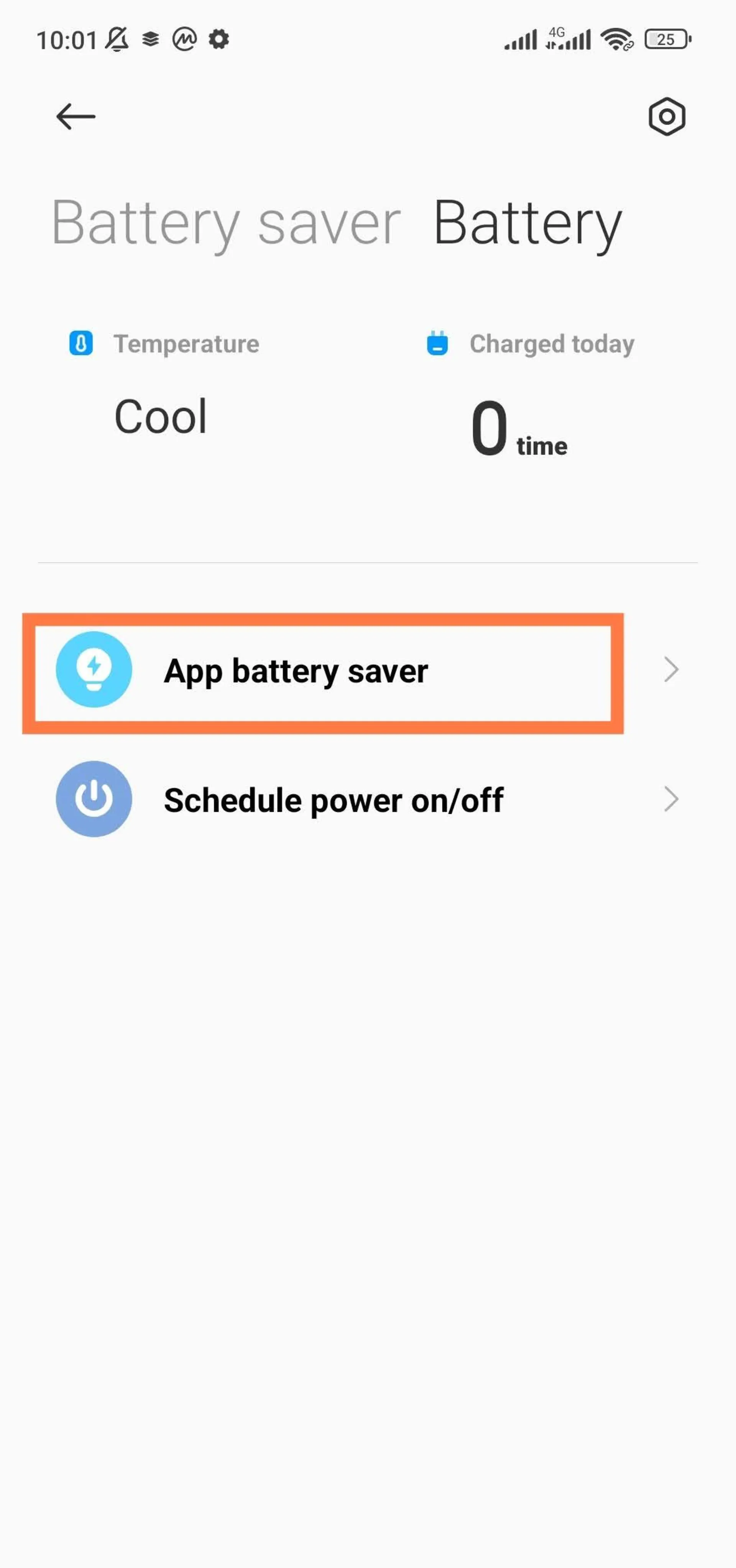
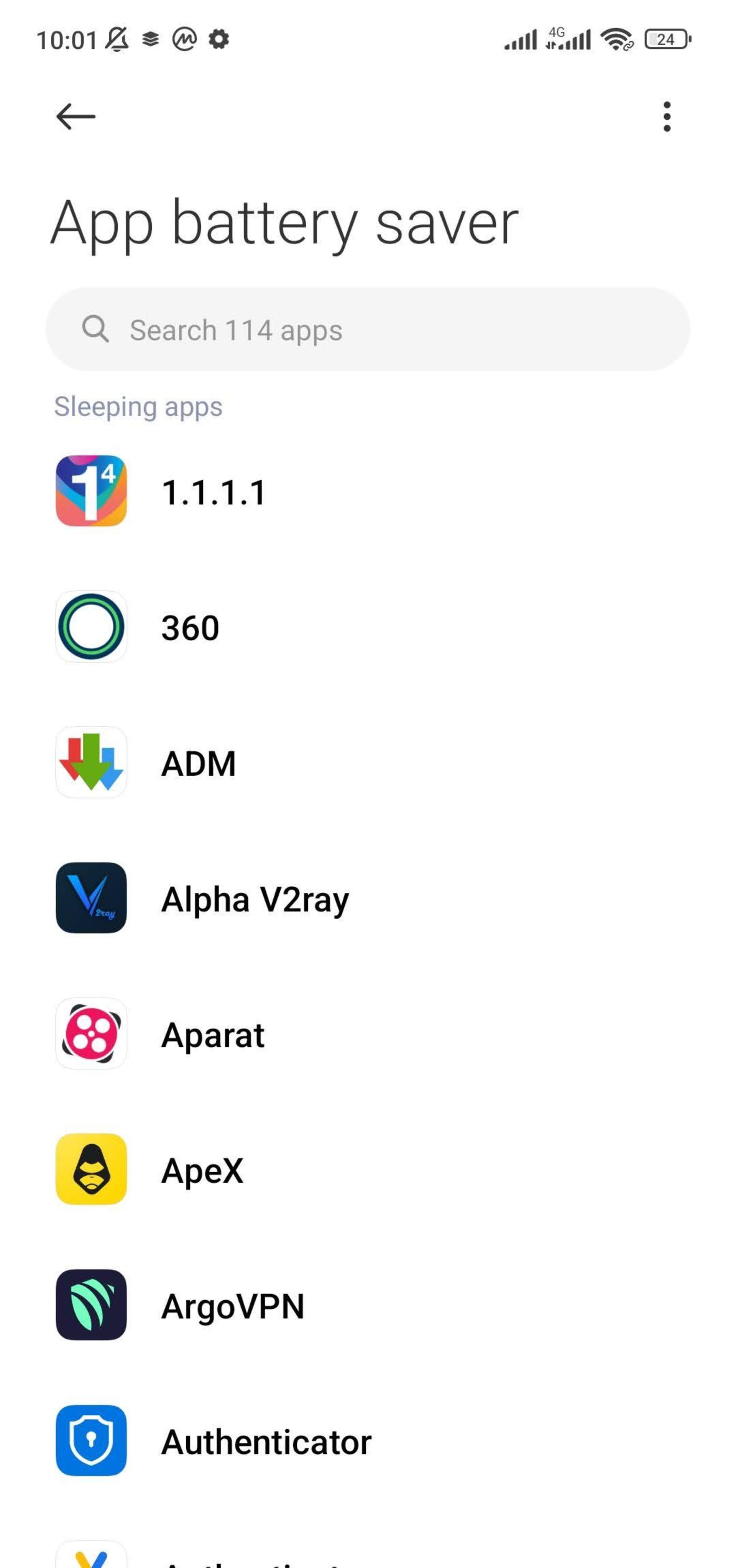
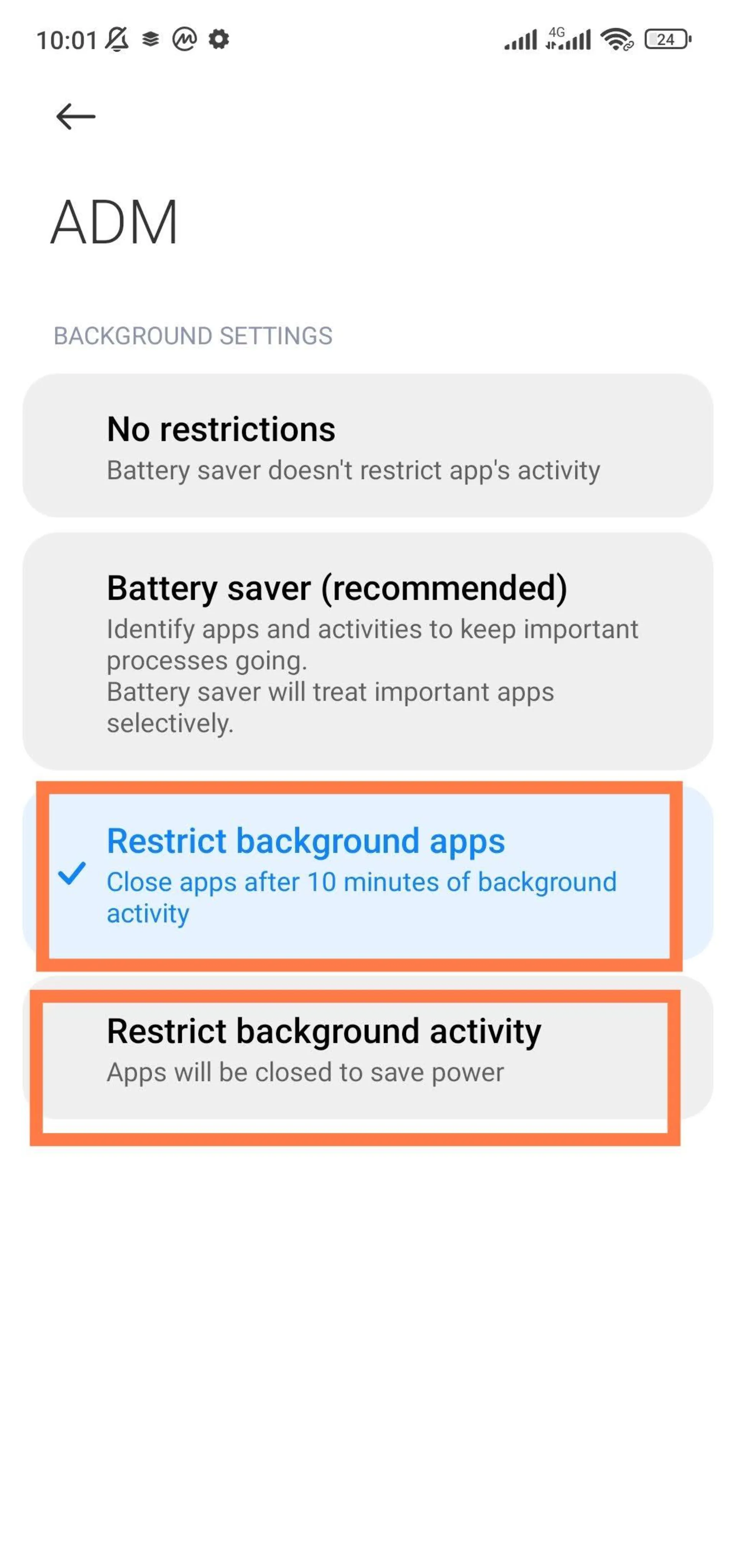
برای محدودسازی فعالیتهای پسزمینه به مسیر Settings > Battery بروید. با انتخاب تب Battery به گزینهی App Battery Save دسترسی خواهید داشت. در این صفحه فهرست اپلیکیشنها را مشاهده خواهید کرد که با ضربه زدن روی هرکدام میتوان آن را در حالت Restrict background apps یا Restrict background activity قرار داد. گزینهی اول، فعالیت پسزمینهی اپلیکیشن مورد نظر را ۱۰ دقیقه پساز بستن آن غیرفعال میکند و گزینهی دوم اپلیکیشن را بهطور کامل میبندد تا در مصرف باتری صرفهجویی شود.
فعال کردن حالت ذخیره باتری (Battery Saver)
در شرایطی که به شارژر دسترسی ندارید و لازم است که گوشی زمان بیشتری شارژدهی کند، فعالکردن ویژگی Battery saver و استفاده از حالت ذخیره باتری، یکی از روش های موثر برای جلوگیری از پایین آمدن سلامت باتری آیفون است؛ روشی که برای گوشی های شیائومی نیز به خوبی میتواند سودمند باشد و کار شما را برای غیرفعالکردن برخی قابلیتهای غیرلازم و پرمصرف راحتتر خواهد کرد.



برای انجام اینکار کافی است که به بخش Battery بروید و پروفایل دستگاه را بهحالت Save battery تغییر دهید. همچنین با انتخاب آیکون چرخدنده و انتخاب Battery Saver، به گزینههای بیشتری برای پیکربندی این بخش دسترسی خواهید داشت.
غیرفعال کردن همگامسازی خودکار
گاهی اوقات ویژگی همگامسازی خودکار یا Auto Sync تأثیراتی روی مصرف باتری میگذارد. البته این قابلیت برای برخی کاربران بسیار حیاتی است اما درصورتیکه به همگامسازی لحظهای دادهها مثل ایمیل نیاز ندارید توصیه میشود آن را غیرفعال کنید.
- وارد Settings گوشی شیائومی خود شوید.
- در پایین صفحه روی گزینهی Accounts & sync ضربه بزنید.
- گزینهی Auto-sync data را غیرفعال کنید.


غیرفعال کردن انیمیشنها
شاید برایتان جالب باشد بدانید انیمیشنهای مختلف هنگام کار با رابط کاربری گوشی شیائومی مثل جلوههای جابهجا شدن بین اپلیکیشنها میتواند مصرف باتری را تا حدودی افزایش دهد و در نتیجه با غیرفعالسازی انیمیشنها میتوان به بهبود شارژدهی دستگاه کمک کرد.
برای غیرفعال کردن انیمیشنهای رابط کاربری MIUI به مسیر Settings > Additional settings > Developer options بروید و گزینههای Window animation scale، Transition animation scale و Animator duration scale را روی غیرفعال یا 0.5x قرار دهید. تأثیر این روش بر بهبود شارژدهی گوشی شیائومی نسبتبه سایر راهکارهای ارائهشده کمتر است؛ اما در شرایط اضطراری حتی چند درصد شارژ نیز میتواند بسیار مفید باشد.
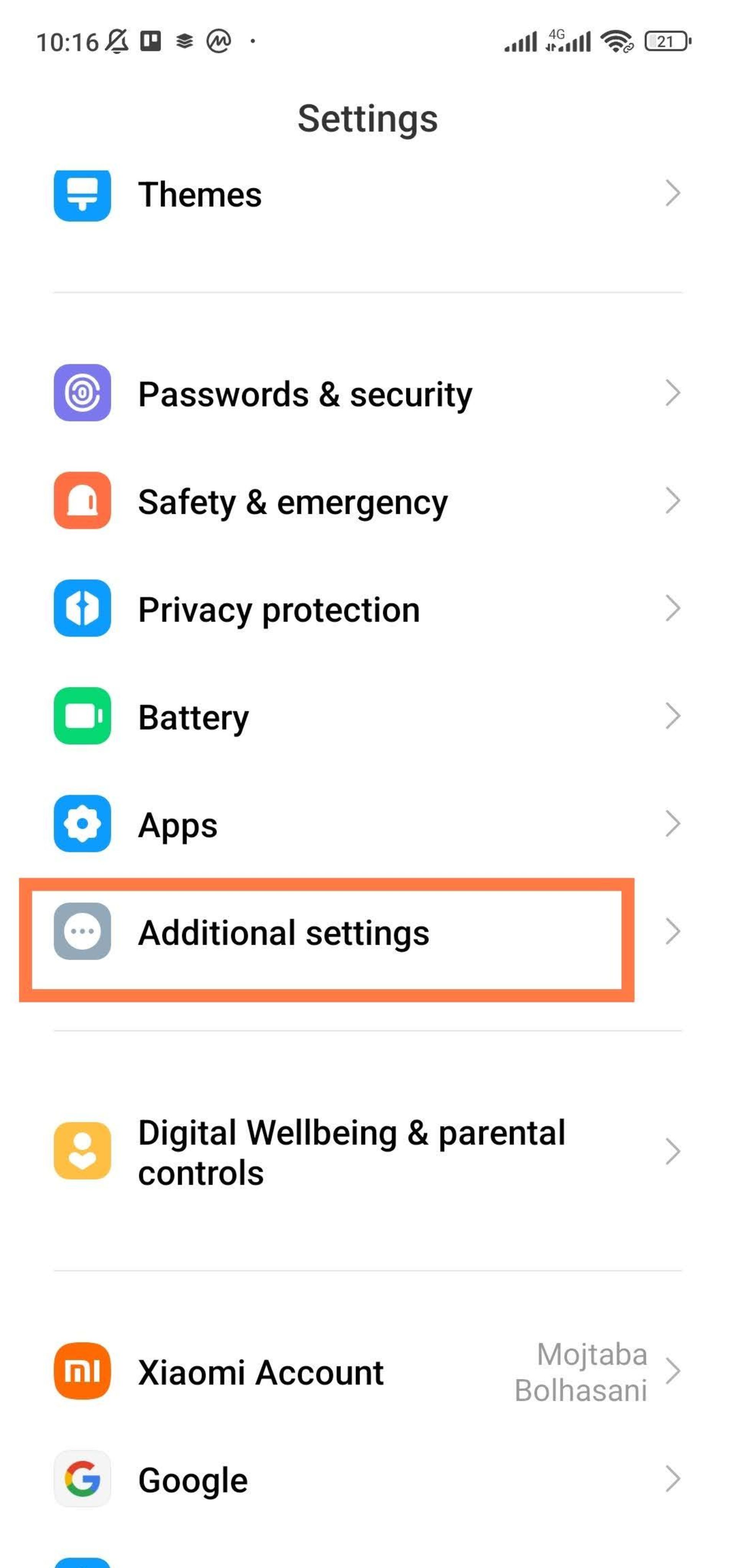
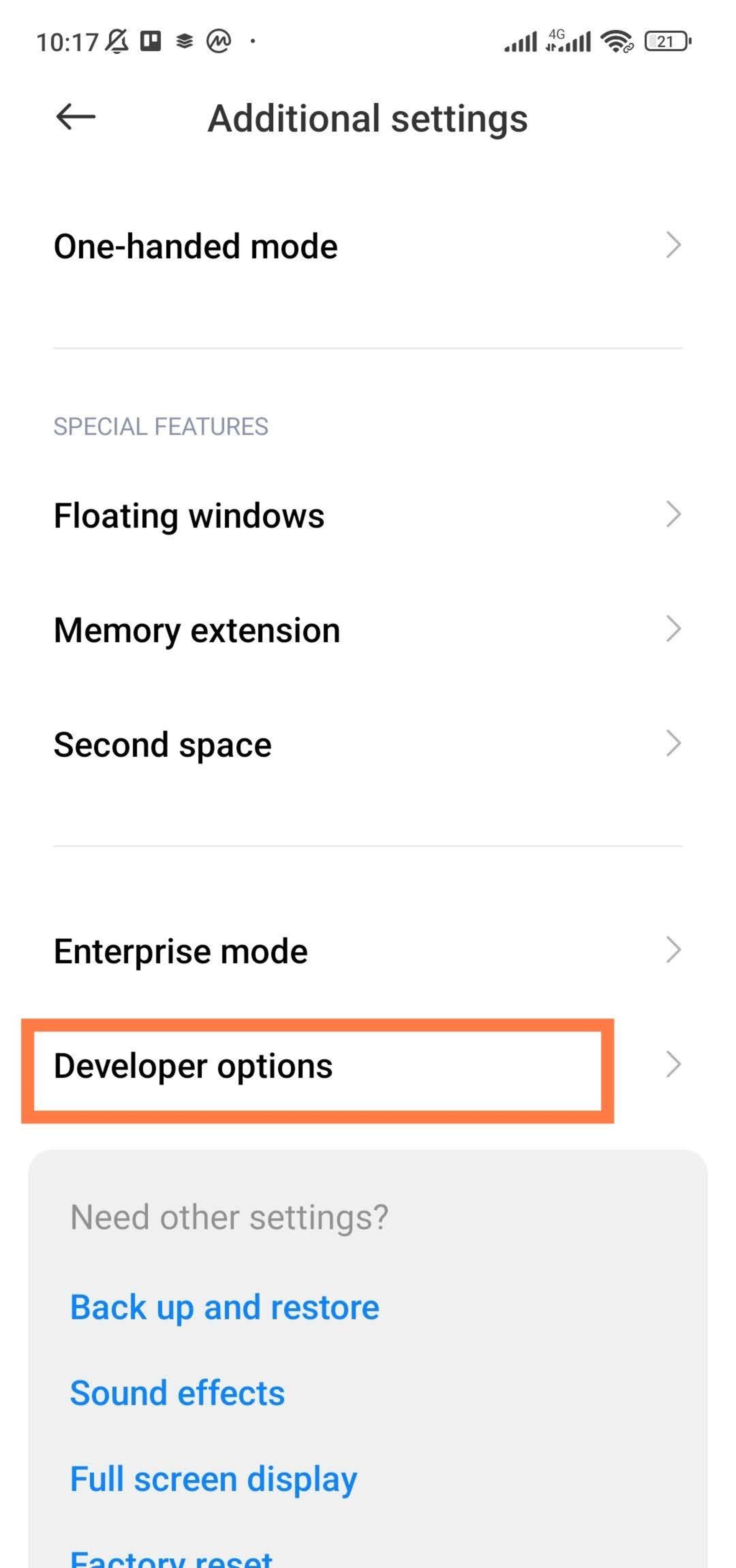
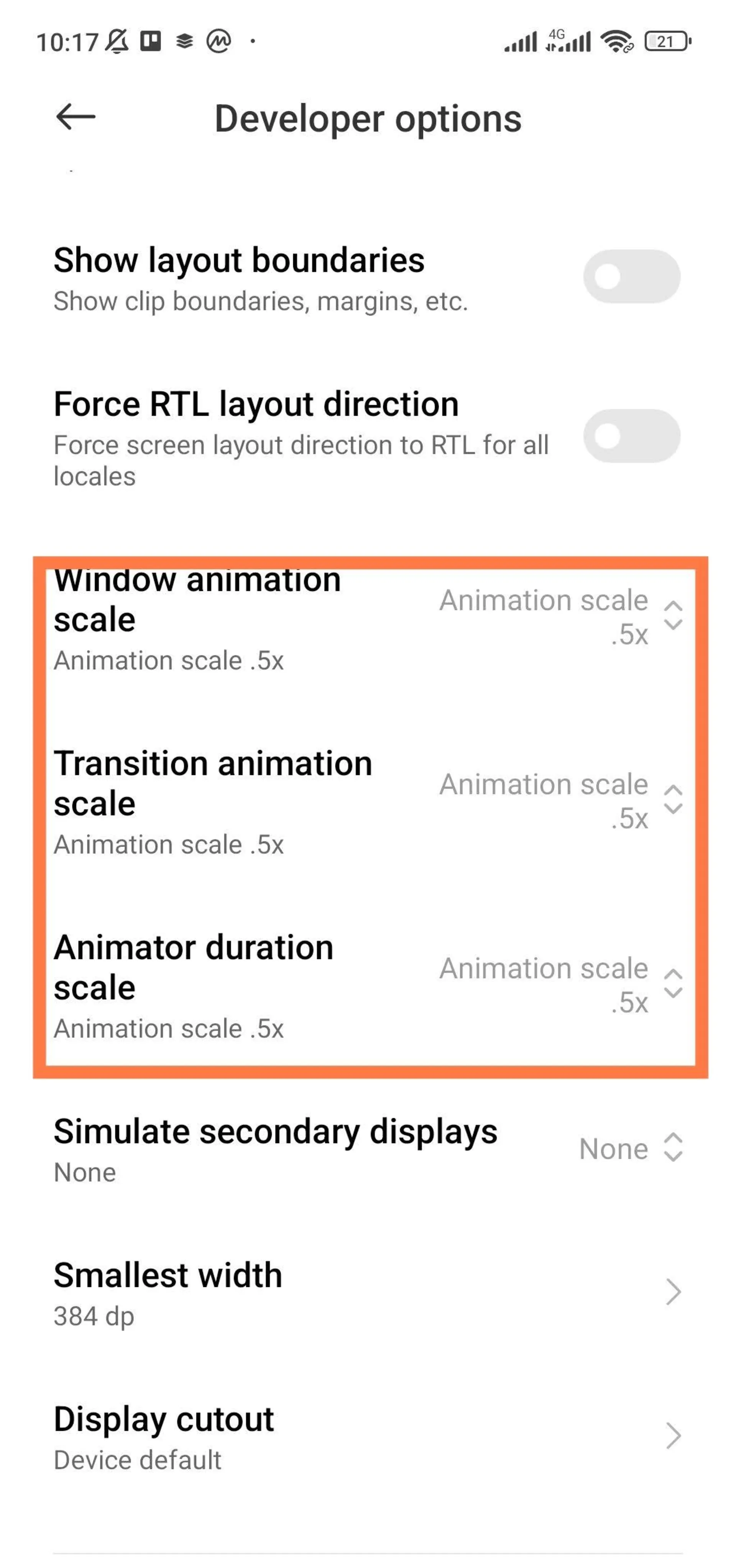
نکته: اگر گزینهی Developer options روی گوشی شیائومی شما فعال نبود، وارد Settings > About Phone شوید و با پیمایش صفحه به پایین، روی MIUI Version هفت مرتبه ضربه بزنید تا پیام فعال شدن Developer options نمایش داده شود.
تغییر حالت شبکه (Network Mode)
گاهی امکان دارد پوشش نسلهای مختلف شبکههای موبایل در هر مکانی متفاوت باشد. بهعنوان مثال با ضعیفشدن سیگنالهای شبکه و آنتندهی ضعیف، فشار زیادی به گوشی وارد خواهد شد و درنتیجه مصرف باتری بهدلیل تلاشهای زیاد برای اتصال به برج مخابراتی با پوششدهی بهتر، افزایش خواهد یافت.
باتوجهبه این موضوع، با تغییر حالت شبکه در نواحی خاصی که آنتندهی مناسبی وجود ندارد میتوانید به بهبود شارژدهی گوشی شیائومی خود کمک کنید. برای تغییر حالت شبکه روی گوشی شیائومی مراحل زیر را دنبال کنید:
- وارد Settings شوید و سپس گزینهی SIM cards & mobile networks را انتخاب کنید.
- روی نام سیمکارت مورد نظر ضربه بزنید.
- در پایین صفحه و در بخش Mobile Network روی Preferred network type ضربه بزنید.
- از میان گزینههای موجود یعنی 2G Only، Prefer 3G، Prefer LTE و 5G یکی را انتخاب کنید.




با تغییر نوع شبکه بررسی کنید که در کدام شبکهی موبایل وضعیت آنتندهی بهبود مییابد و درصورتی که نتیجهای حاصل نشد، حالت شبکه را روی گزینههای دیگر قرار دهید. فراموش نکنید که اگر در موقعیتی خاص مجبور به تغییر این گزینه میشوید، در صورت جابجایی یا ترک مکان مورد نظر، تنظیمات را بهحالت قبل برگردانید تا از نظر دسترسی به اینترنت دچار مشکل نشوید.
خاموشکردن گزینههای ارتباطی غیرضروری
خاموش کردن قابلیتهایی مثل VoLTE و NFC میتواند به بهبود شارژدهی گوشی شیائومی کمک کند. خاموشکردن این ویژگیها و همچنین اسکن وایفای و بلوتوث که برای افزایش دقت موقعیتیابی (WiFi Scanning و Bluetooth Scanning) از ناحیهی Location > Location Services در تنظیمات گوشی مورد استفاده قرار میگیرد میتواند کارساز باشد.
حذف دسترسی به آمار استفاده از گوشی توسط اپلیکیشنهای غیرضروری
گاهی به جای تغییر دادن تنظیمات باتری گوشی سامسونگ، شیائومی و هر گوشی اندرویدی دیگر و حتی مدلهای مختلف گوشی آیفون، میتوانید دسترسی برنامههایی را که برای اهداف مختلف، نیارمند دسترسی به آمار استفاده از گوشی هستند، حذف کنید. این راه، یکی دیگر از روشهای موثر برای کاهش سرعت تخلیهی باتری و بهینه شدن مصرف باتری دستگاه است.
همچنین درصورتی که به اپلیکیشن مذکور نیاز ندارید، بهتر است آن را حذف کنید؛ زیرا دسترسی این برنامهها به آمار گوشی باعث میشود برنامهها برای زیر نظر گرفتن بخشهای مختلف گوشی، بهطور دائم در پسزمینه فعال باشند و دادههای مختلف را جمعآوری کنند که همین امر، مصرف باتری دستگاه را تا حد چشمگیری افزایش میدهد.
- وارد Settings گوشی شیائومی خود شوید و روی Privacy Protection ضربه بزنید.
- در پایین صفحه روی Special permissions ضربه بزنید.
- در این صفحه گزینهی Usage access را انتخاب کنید.



- فهرست برنامههایی که به دادههای شما دسترسی دارند نمایش داده خواهند شد. در این گام روی اپلیکیشن مورد نظر ضربه بزنید.
- گزینهی Permit usage access را غیرفعال کنید.


غیرفعال کردن فعالیت دستیار صوتی در پسزمینه
تفاوتی نمیکند که صاحب یکی از بهترین گوشی های شیائومی از نظر باتری باشید یا یک از مدلهای معمولی و حتی اقتصادی این برند را داشته باشید؛ در هر حال، غیرفعال کردن دستیار صوتی گوگل اسیستنت در پسزمینه و بیدارباش صوتی آن، یک راه مهم و تأثیرگذار دیگر برای کاهش مصرف باتری در گوشیهای شیائومی است. فعالبودن این دستیار شخصی بهخصوص زمانیکه فرمان صوتی Hey Google روشن باشد، مصرف باتری گوشی شیائومی شما را بهشدت افزایش میدهد.
- ابتدا وارد اپلیکیشن Google شوید.
- روی عکس پروفایل خود در گوشهی سمتراست بالای صفحه ضربه بزنید.
- از منوی باز شده، روی Settings ضربه بزنید.
- اکنون باید گزینهی Google Assistant را انتخاب کنید.



- صفحه را به پایین اسکرول کنید و روی General ضربه بزنید.
- گزینهی Google Assistant را غیرفعال کنید.


اگر فقط میخواهید فرمان صوتی Hey Google را غیرفعال کنید، مراحل زیر را انجام دهید.
- مثل مراحل بالا ابتدا اپلیکیشن گوگل را باز کنید و سپس روی عکس پروفایل خود در گوشهی سمتراست بالای صفحه ضربه بزنید.
- به مسیر Settings > Google Assistant بروید و سپس روی Hey Google & Voice Match ضربه بزنید.
- در این صفحه گزینهی Hey Google را غیرفعال کنید.


خاموش کردن ژستهای حرکتی
در پاسخ به سؤال چگونه عمر باتری گوشی شیائومی را افزایش دهیم، میتوان غیرفعالکردن ژستهای حرکتی را نیز به عنوان یکی از راهکارها درنظر گرفت. بهعنوان مثال قابلیت Raise to wake باعث میشود که حسگر شتابسنج گوشی دائماً حساس به جابجایی گوشی باشد و این ویژگی برای کارکرد صحیح نیاز به فعالماندن در پسزمینه دارد که درنتیجه مصرف باتری را افزایش میدهد.
- وارد Settings شوید و سپس گزینهی Always-on display & Lock screen را انتخاب کنید.
- گزینهی Raise to wake و Double tap to wake or turn off screen when device is locked را غیرفعال کنید.


خاموش کردن گزینهی عیبیابی یا Diagnostic Data
گاهیاوقات فعالبودن گزینهی عیبیابی بهدلیل تبادل دادههای مرتبط با عیبیابی گوشی با سرور و فعالبودن سرویس این ویژگی در پسزمینه، مصرف باتری را افزایش میدهد. شیائومی و گوگل هرکدام گزینهی عیبیابی مخصوص خود را روی اندروید پیادهسازی کردهاند که باید هردو را غیرفعال کرد. برای اینکار باید گزینهی عیبیابی را در دوبخش از تنظیمات غیرفعال کنید که مراحل آن در ادامه آورده شده است.
- در تنظیمات وارد بخش Privacy شوید.
- اکنون روی Usage & Diagnostics ضربه بزنید و در صفحهی بعد گزینهی Usage & Diagnostics را غیرفعال کنید.



- هماکنون به منوی قبل بازگشته و وارد Passwords & security شوید.
- در پایین صفحه روی Privacy ضربه بزنید.
- صفحه را به پایین اسکرول کنید و روی Usage & diagnostics ضربه بزنید.
- گزینهی Usage & diagnostics را غیرفعال کنید.




خاموش کردن بازخورد لمسی یا کاهش شدت لرزش
ویژگی ویبره یا لرزش اگرچه باعث میشود از تماسهای ورودی و اعلانهای جدید بهتر مطلع شوید اما قطعاً در مصرف باتری گوشی شیائومی شما تأثیر دارد. غیرفعالکردن بازخورد لرزشی یا حداقل کمکردن شدت لرزش، شارژدهی طولانیتر را بهدنبال خواهد داشت.
- در تنظیمات گزینهی Sound & Vibration را انتخاب کنید.
- در پایین صفحه گزینههای Vibrate for calls و Vibrate in silent mode و Haptic feedback را غیرفعال کنید.
- میتوانید برای تنظیم شدت بازخورد لرزشی هنگام کار با گوشی، در پایین صفحه، نوار آبی رنگ را بهسمت چپ بکشید.



استفاده از ابزار Universal Android Debloater
بهکمک ابزار Universal Android Debloater میتوانید برنامههای سیستمی را غیرفعال یا حذف کنید. بهطورکلی، استفاده از این روش را توصیه نمیکنیم؛ چراکه تا حدی روی کارکرد عادی گوشی تأثیر میگذارد. با این وجود، مصرف باتری را بهشدت کاهش میدهد. طبق گزارش تعداد زیادی از کاربران، استفاده از این ابزار مشکلی ایجاد نمیکند؛ اما بسیاری از امکانات گوشی بهواسطهی آن غیرفعال میشوند.
رعایت نکات ارائهشده در این مقاله در کنار روشهای استاندارد مثل کاهش نور صفحه نمایش، بهروزرسانی سیستمعامل، خاموش کردن بلوتوث، GPS و NFC، حذف تبلیغات شیائومی و استفاده از حالت ذخیرهی انرژی میتواند عمر باتری گوشی شیائومی را بهبود دهد؛ بااینحال نتایج حاصل از اعمال این ترفندها با توجه به مدل گوشی شما میتواند متفاوت باشد.
فراموش نکنید که یکی از عوامل مهم تخلیه باتری میتواند شروعشدن مصرف غیرعادی باتری توسط یک برنامه بهواسطهی یک باگ، درگیری پردازنده، دوربین یا سایر حسگرها یا حتی شروع فعالیتهای مشکوک آن برنامه باشد. برای بررسی اینکه هر اپلیکیشن روی گوشی شیائومی شما دقیقاً چقدر باتری مصرف میکند، به مسیر Settings > Battery بروید؛ در این بخش اطلاعات کاملی درمورد دلیل خالی شدن باتری مشاهده خواهید کرد. در اینجا میتوانید برنامههای پرمصرف را شناسایی و در صورت نیاز آنها را غیرفعال یا حذف کنید.
علاوه بر این موارد، گاهی ممکن است که باتری گوشی شما درصد اشتباهی را نمایش دهد و تصور کنید که شارژ باتری سریع تخلیه شده و باتری خراب است؛ در صورتی که اینطور نیست و صرفا باتری کالیبره نیست. کالیبره کرده باتری سامسونگ، شیائومی و گوشیهای اندرویدی، چندان پیچیده نیست؛ اما به کمی تخصص نیاز دارد و توصیه میکنیم که تا حد امکان، خودتان اقدام به انجام این کار نکنید و گوشی را پیش یک تعمیرکار ماهر ببرید.
اگر نکات ارائهشده در مقاله را انجام دادید و تغییری در شارژدهی شما ایجاد نشد، راهکار نهایی، ریست فکتوری شیائومی است. همچنین با مراجعه به مقالهی راهنمای خرید پاوربانک شیائومی میتوانید بهترین مدل پاوربانک این برند را مطابق نیازتان خریداری کنید تا درمواقعی که به شارژر دسترسی ندارید همچنان بتوانید از گوشی خود استفاده کنید.